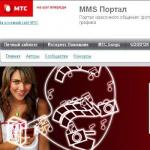Я не помню имя пользователя или пароль учетной записи для Office. Восстановление учетной записи Microsoft Восстановление пароля в майкрософт люмия
Варианты восстановления учетной записи и пароля, используемых для входа и установки или переустановки Office, а также для управления подпиской на Office 365, зависят от типа плана, в который входит ваш продукт: Office для дома или Office для бизнеса .
Office для дома
Office для дома . Это может быть подписка на Office 365 либо единовременно приобретенные набор или отдельное приложение Office. Эти продукты обычно связываются с личной учетной записью Майкрософт.
Подписки на Office 365:
Office 365 для дома
Office 365 персональный
Office 365 для студентов
Версии Office 2019, Office 2016 и Office 2013, доступные для единовременной покупки: следующие продукты включают полностью устанавливаемые приложения Office.
Office для дома и учебы
Office для дома и бизнеса
Office профессиональный
Отдельные приложения Office 2019, 2016 и 2013, доступные для единовременной покупки
Word
Excel
PowerPoint
OneNote*
Outlook
Access
Publisher
Project
Visio
Совет: *Классическая версия OneNote доступна только в версиях 2016 и 2013. Начиная с выпуска Office 2019, для пользователей Office 365 и Office 2019 по умолчанию будет использоваться OneNote для Windows 10. Ознакомьтесь с ответами на часто задаваемые вопросы .
Office для бизнеса
Если вы используете один из следующих продуктов Office, он относится к плану Office для бизнеса . Эти продукты обычно связываются с рабочей или учебной учетной записью, а лицензия на Office (если она предусмотрена подпиской) предоставляется организацией или учебным заведением.
Подписки на Office 365: следующие продукты включают полностью устанавливаемые приложения Office.
Office 365 бизнес
Office 365 бизнес премиум
Office 365 профессиональный плюс
Office 365 корпоративный E3
Office 365 корпоративный E4
Office 365 корпоративный E5
Office 365 бизнес премиум для некоммерческих организаций
Office 365 для некоммерческих организаций E3
Office 365 для некоммерческих организаций E5
Office 365 U.S. Сообщества государственных организаций G3
Office 365 U.S. Сообщества государственных организаций G5
Project Online профессиональный
Project Online расширенный
Visio Online (план 2)
Подписки на Office 365 без полностью устанавливаемых приложений Office
Совет: Эти подписки на Office 365 не включают классические приложения, которые можно скачать и установить, но в большинстве случаев можно получить доступ к интернет-версиям приложений Office в веб-браузере. Дополнительные сведения см. на странице Бесплатные приложения Office Online .
Office 365 бизнес базовый
Office 365 корпоративный E1
Office 365 A1
Office 365 бизнес базовый для некоммерческих организаций
Office 365 для некоммерческих организаций E1
Office 365 U.S. Государственные учреждения G1
Project Online базовый
Visio Online (план 1)
Версии Office 2019, Office 2016 и Office 2013 с корпоративной лицензией
Office профессиональный плюс
Учетная запись, связанная с вашим продуктом Office для дома , - это адрес электронной почты, который вы использовали при первой покупке или активации Office, либо адрес, с помощью которого вы входите на портал учетных записей для установки или управления Office.
Для получения справки по имени пользователя и паролю выберите один из вариантов ниже:
Есть дополнительные вопросы?
Если ни один из этих вариантов не помогает, и вы по-прежнему не можете вспомнить свою учетная запись Майкрософт см. статью Если не удается войти в свою учетную запись Microsoft для дополнительных рекомендаций по устранению.
Учетная запись электронной почты, которую вам назначила ваша организация или учебное заведение, связана с выданным вам экземпляром Office. Выберите один из приведенных ниже вариантов, чтобы получить помощь по восстановлению имени пользователя или пароля.
Узнайте имя пользователя и пароль у своего администратора
Обратитесь к своему администратору, который может восстановить имя пользователя и сбросить пароль для вашей рабочей или учебной учетной записи.
Если вы используете Office 2016, откройте любое приложение Office, чтобы увидеть имя пользователя
Если у вас установлен набор Office 2016, чтобы найти рабочую или учебную учетную запись, связанную с Office, чаще всего достаточно просто открыть классическое приложение из этого набора.

Вы помните имя пользователя, но забыли пароль и вам нужно его сбросить
Если администратор предоставил вам разрешение на сброс пароля, перейдите на страницу passwordreset.activedirectory.windowsazure.cn/ . Если у вас отсутствует разрешение на смену пароля, обратитесь к своему администратору.
Если администратор предоставил вам разрешение на сброс пароля, перейдите на страницу passwordreset.microsoftonline.com/ . Если у вас отсутствует разрешение на смену пароля, обратитесь к своему администратору.
Вы помните пароль, но хотите сменить его
Вы можете сделать это, только если администратор предоставил вам разрешение на обновление пароля в Office 365.
Ваша организация использует службу Office 365, предоставляемую 21Vianet в Китае
Для входа в службу Office 365, предоставляемую 21Vianet в Китае, следует использовать адрес https://login.partner.microsoftonline.cn/ .
Ваша организация использует службу Office 365 Germany
Для входа в службу Office 365 Germany следует использовать адрес https://portal.office.de .
Если вы пытаетесь войти в службу, используя правильный адрес, но не помните свое имя пользователя и пароль, обратитесь к администратору.
Вход в систему с помощью личной учетной записи вместо рабочей или учебной
Если вы пытаетесь войти в Office с вашей личной учетной записи учетная запись Майкрософт, но вы уже вошли с помощью рабочей или учебной учетной записи, необходимо выйти из системы и войти в систему с помощью правильной учетной записи учетная запись Майкрософт (или наоборот).
Можно также открыть сеанс приватного просмотра в новом окне браузера. (Если вы не знаете, как это сделать, см. справку для своего браузера.) Если открыть сеанс приватного просмотра, данные браузера (журнал, временные файлы Интернета и файлы cookie) не будут сохраняться и вы сможете войти в службу с помощью другой учетной записи.
Если забыт пароль, инструкцию по восстановлению учетной записи от Майкрософт можете получить прочитав эту статью полностью. В этом поможет специальная система сервиса «Microsoft Live» - это разработка работающая в режиме «онлайн» для того, чтобы контролировать все устройства с подключенной МС учетной записью.
К сервису может быть подключено одновременно несколько ноутбуков, компьютеров и других гаджетов на системе Windows. Если пользователь запамятовал данные для входа, то связь с этими устройствами можно потерять навсегда.
Майкрософт предусмотрел такой исход и поэтому система восстановления пароля и данных для входа была разработана. Ниже будут предоставлены основные способы.1. Сброс пароля на ПК
Если Ваша учетная запись привязана только к ПК, можно сбросить все его настройки не восстанавливая аккаунт.
Для получения доступа к своему устройству, нужно загрузить его через «восстановление» и создать дополнительного пользователя системы, чтобы получить права администратора, но с другого аккаунта.
Таким образом вернуть доступ к ОС будет несложно.
Также, один из способов – переустановка ОС, но тогда данные пользователя будут удалены безвозвратно. Следуйте инструкциям для сброса пароля и входа в систему:
Чтобы установить ОС, необходимо запастись установочным диском с операционной системой и установочную флеш-карту. Вставьте диск или флешку в необходимый порт (дисковод) и через БИОС установите требуемый порядок очереди и перезагрузите ПК. Появится обновленное окно восстановление.
- После того, как появится первоначальное окно установки, на клавиатуре нужно будет нажать Shift+F. Для того, чтобы вызывать командную строку и дать ПК некоторые указания командами.
- В КМД окошке, введите notepad – для вызова блокнота.

- В окошке редактора текстового документа найдите панель с инструментами, перейдите в «Файл» и «Проводник».

- Слева появится «Мой компьютер », в который нужно будет перейти. А после в раздел системы.

- Закрываем окошко проводника и обращаем внимание на окошко КМД-строки, на ее команды и действия происходящие в блокноте.

- Появится строка «Заменить», на которую нужно будет ответить «Yes» и подтвердить действие. Выключите ПК, поменяйте порядок загрузки на ОС.
- Снова выключаем ПК. Дожидаемся появления экрана для ввода данных. Находим в левом нижнем углу специальную кнопку.

Снова будет открыта командная строка.
- Введите net user Chaser /add,
подтвердите действие. Таким образом можно обновить и заменить учетную запись системы.
- Введите команду netplwiz
.

- После ввода второй команды появится окошко, в котором нужно будет создать дополнительного пользователя этой системы.

- Во вкладке групп, задаем этой записи права администратора.

- Теперь перейдите к замене учетной записи и перезагрузите пк.

- Все должно работать. Подключитесь к своей учетной записи.
2. Восстановление через Майкрософт сервис
Переходим на официальную страницу: https://account.live.com/ResetPassword.aspx?mkt=ru-RU, следуем инструкциям.- Указываем причины невозможности входа в аккаунт:

- Вводим реальный адрес почты, продолжаем далее.
- Вам предложат восстановить пароль через почту, либо специального кода, который придет Вам на мобильный телефон указанный во время регистрации.

Если доступа к почте не оказалось, как и номера телефона, то нажмите на требуемый пункт и заполните форму заявки, Вам позвонят через некоторое время по указанному номера и скажут способы восстановления доступа.

3. Неполадки МС аккаунтов
Если на Вашем аккаунте появилась какая-либо подозрительная активность, следует сменить пароль тут же. К ЛК привязаны Ваши платежные данные в виде карт для покупок в магазине, поэтому Вашими данными и средствами могут воспользоваться без Вашего ведома. Входим на ту же страницу восстановления данных, но выбираем другую причину обращения:
На Е-Мэйл будет выслана ссылка для восстановления пароля, используйте ее и задайте новый, сложный пароль.
Когда взломана учётная запись Майкрософт, возможно, кто-то пользуется ею с далеко не благими целями. Возможно, её используют для того, чтобы узнать вашу информацию или для того, чтобы рассылать спам. Это могут быть письма или фотографии из outlook.com и . Кроме того, это могут данные о вашем здоровье, если вы подключались к специальным сервисам. А потому очень важно иметь под рукой руководство, которое поможет восстановить доступ к учётной записи, проверить все свои личные данные и даже предотвратить взлом в дальнейшем.
Если у вас есть подозрение, что ваша страница взломана, но при этом корпорация Майкрософт не отправила вам уведомления о взломе, то вы всегда сможете получить нужную информацию на страничке недавних действий и выяснить, что творилось с вашей страницей в течение последнего времени.
Почему была заблокирована учётная запись
 Если на страничке пользователя была замечена подозрительная активность, то производители её блокируют на время. Отрицать сложно - блокировка момент довольно неприятный
, но эта мера нужна для того, чтобы полностью обеспечить безопасность пользователей и защитить их от нежелательной почты, спама и мошенников, которых в сети развелось великое множество.
Если на страничке пользователя была замечена подозрительная активность, то производители её блокируют на время. Отрицать сложно - блокировка момент довольно неприятный
, но эта мера нужна для того, чтобы полностью обеспечить безопасность пользователей и защитить их от нежелательной почты, спама и мошенников, которых в сети развелось великое множество.
Восстановление доступа к паролю и логину
Если вам показалось, что учётная запись в Майкрософт была взломана, то можно попробовать войти в неё из браузера. Однако, если вход был выполнен с какого-либо другого устройства, то предварительно требуется выйти из профиля. И далее требуется выполнить следующие действия:

Проверка сведений об учётной записи
Если вы не можете зайти в свою учётную запись Windows с телефона или компьютера и не знаете что делать с этим, то следует прислушаться к советам экспертов. Итак, если вы подозреваете, что вашей учётной записью кто-то пользуется, то вам нужно для начала убедиться, что ваши данные не были изменены. Бывают случаи, когда злоумышленники специально оставляют чёрные ходы для того, чтобы иметь возможность зайти в Windows в любое время, даже после сброса пароля. А потому для защиты важных данных следует выполнить такие действия:

Как настроить безопасность в дальнейшем
Для того чтобы мошенники не могли в дальнейшем снова взломать ваш профиль в Windows с телефона или компьютера, нужно создавать новые защитные функции. Для начала вам нужно придумать надёжные пароли, которые будет очень сложно взломать. Обязательно обновляйте программное обеспечение. Это поможет улучшить производительность и безопасность телефона. Кроме того, усвойте одно простое правило: Windows никогда не запрашивает пароли по электронной почте, а потому не стоит отвечать на подобные письма. С их помощью мошенники могут создавать такие программки, которые помогают им узнавать пароли от учётных записей большинства пользователей.
Не стоит использовать в качестве пароля номер телефона или адрес электронной почты. Если вы имеете свойство забывать пароли, то стоит записывать их и хранить в своём ежедневнике. Это поможет избежать неприятностей со взломом.
Стоит помнить, что учётная запись восстанавливается одинаково и на компьютере, и на Windows phone. Никакой особой разницы в этом нет. Делать нужно одни и те же действия , а потому не стоит забывать о главном - не доверяйте свои пароли незнакомым людям и не давайте свой Windows phone никому из посторонних.
Как закрыть свою страничку
После того как вы научились создавать новые параметры учётной записи, страничкой можно смело пользоваться снова. Но некоторые не хотят более рисковать и задумываются о том, чтобы удалить свою учётную запись. Для этого достаточно четко выполнить все указания в профиле «Как удалить свою учётную запись». Если же вы не можете выполнить вход в запись из-за того, что профиль заблокирован, то вам нужно сначала выполнить восстановление пароля.
А уже после удаления профиля можно создавать новую учётную запись. Теперь вы знаете, как восстановить учётную запись майкрософт на телефоне и компьютере и знаете, как сменить пароль и удалить профиль.
Как восстановить пароль учетной записи Майкрософт, чтобы не потерять доступ к личному кабинету?
Система Microsoft Live – это онлайн-сервис для контроля всех устройств, к которым подключена учетная запись пользователя.
К службе можно привязать сразу несколько компьютеров, ноутбуков, планшетов и смартфонов, которые работают с помощью операционной системы Windows .
Соответственно, если пользователь забыл данные для входа, можно потерять доступ ко всем связанным устройствам.
Компания Майкрософт предусмотрела такой вариант развития событий и разработала комплексную систему восстановления данных для входа в свой аккаунт на сервисе.
Рассмотрим подробнее каждый из способов.
Сброс пароля на компьютере
Если к вашей учетной записи был привязан только компьютер, можно сбросить ее настройки без восстановления доступа на сервисе Microsoft Live.
Чтобы получить доступ к компьютеру для начала необходимо загрузить устройство в среде восстановления и там же создать нового пользователя системы, который будет иметь права администратора.
Таким образом можно скинуть забытый пароль и вернуть доступ к операционной системе.
Однако в таком случае все пользовательские данные будут удалены и восстановить их уже невозможно.
Следуйте инструкции, чтобы сбросить пароль, войти в систему и настроить новый способ доступа:
- Для восстановления используйте установочный диск ОС , которую вы использовали до того, как потеряли доступ к системе. Вставьте его в дисковод, в БИОСе настройте порядок очереди загрузки и включите компьютер. Появится окно установки;
- После появления начального окна установки, на клавиатуре нажмите на сочетание кнопок Shift+F. Таким образом вы сможете открыть командную строку – базовый вариант операционной системы. С помощью командной строчки можно давать компьютеру любые указания, используя специальный набор команд;
- В открывшемся окне командной строки введите команду вызова программы блокнот – notepad. Пример вызова программы с помощью команды показан на рисунке ниже. Чтобы запустить команду, нажмите Enter;
- В открытом окне текстового редактора найдите панель инструментов, нажмите на пункт «Файл» и затем откройте проводник;

- В открывшемся проводнике слева выберите окно «Этот Компьютер» и зайдите в директорию локального диска С;

- Теперь закройте окно проводника и обратите внимание на диалоговое окно командной строки , точнее, на те команды, которые в нем образовались после совершения всех действий в блокноте и проводнике.
Первая команда предназначена для создания копии исполняемого файла под названием utilman - этот файл был создан, когда запустилось окно восстановления системы (шаг 1). Другая команда заменяет предыдущий исполняемый файл на exe-файл командной строчки;

- В строке «Заменить…» введите слово yes и нажмите Enter. Теперь необходимо выключить компьютер. Поменяйте порядок загрузки – первой должна выполнятся загрузка операционной системы, а не диска восстановления;
- Включите устройство еще раз. Дождитесь появления экрана для введения пароля от учетной записи. Затем в левом нижнем углу найдите клавишу специальных возможностей и нажмите на нее, как показано на рисунке ниже;

- Вместо окна специальных возможностей откроется окно командной строчки (это происходит потому, что в предыдущем шаге мы заменили два исполняемых файлы);
- В появившейся строчке введите команду «net user Chaser /add» (без кавычек). Нажмите Ввод. Данная команда предназначена для добавления нового пользователя в систему с именем Chaser. Вы можете выбрать абсолютно любое имя для новой учетной записи;
- Теперь нужно ввести еще одну команду – «netplwiz» (тоже без кавычек). Примеры ввода данных команд указаны ниже на рисунке;

- После ввода второй команды откроется окно создание еще одного пользователя системы. Нажмите на клавишу свойств;

- Откройте вкладку групп и задайте учетке права администратора системы;

- Теперь смените пароль только что созданной записи, как показано на рисунке и перезапустите систему;

- После перезагрузки выполните вход с помощью созданной учетной записи. Таким образом можно сбросить забытый пароль и восстановить доступ к ОС.
Восстановление пароля учетной записи на сайте Майкрософта
Предыдущий способ помогает восстановить доступ к ОС, однако войти в свою учетную запись на других устройствах будет невозможно.
Если учетка установлена на телефоне под управлением windows phone (на Нокия люмия) , восстановить доступ можно на сайте сервиса.
Для этого перейдите на страницу https://account.live.com/ResetPassword.aspx?mkt=ru-RU и следуйте инструкции:
- Укажите причину, почему невозможно выполнить вход;

- Введите адрес электронной почты, код с картинки нажмите на клавишу продолжения;
- Система предложит вам восстановить пароль с помощью ссылки, которая будет выслана на электронную почту или с помощью кода доступа, который придет в смс сообщении на номер телефона, который вы указали во время начальной регистрации аккаунта;

Если у вас нет доступа к почте или к номеру телефона, выберите соответствующий пункт и оставьте заявку, вам перезвонят по указанному вами новому номеру и помогут восстановить доступ.
Другие неполадки во время входа в аккаунт
Если вы заметили подозрительную активность в вашем аккаунте, следует немедленно поменять пароль.
К личному кабинету привязаны платежные данные карт пользователя (для совершения покупок в магазине приложений), поэтому злоумышленник может легко снять с карт деньги.
Зайдите на страницу восстановления доступа и выберите третью причину, как показано на рисунке:

Nokia Lumia: учетные записи Windows Phone
Как восстановить пароль учетной записи Майкрософт - Пошаговые примеры
Современные компьютерные системы требуют от пользователя создания максимально устойчивого ко взлому пароля. Порой кодовые слова могут содержать в себе до сорока различных букв и символов. Как следствие, владельцы аккаунтов часто забывают свои пароли и теряют доступ к огромному количеству личной информации. Во избежание подобных инцидентов крупными информационными компаниями ("Майкрософт", "Гугл", "Яндекс" и другие) была создана система быстрого восстановления доступа к аккаунту пользователя.
"Майкрософт", если забыл пароль
Если вы на сто процентов уверенным в том, что вводите пароль правильно, однако доступ в аккаунт закрыт, убедитесь, что на компьютере отключен ввод символов верхнего регистра. Это может быть причиной неправильного ввода ключевого слова, ведь оно имеет чувствительность к нему.
Убедитесь, что раскладка клавиатуры соответствует языку, из символов которого состоит пароль. Аналогичные человеческому взгляду буквы латиницы и кириллицы с точки зрения компьютерной техники являются абсолютно разными.
Пересмотрите написание электронной почты, возможно она была введена некорректно.
Если все вышеперечисленные варианты не работают, то нужно сбросить существующее кодовое слово перед тем, как восстановить учётную запись "Майкрософт":
- Перейдите на страницу поддержки, которая находится на официальном сайте компании "Майкрософт".
- Среди всех представленных вариантов возможной утери доступа к аккаунту выберите пункт " Пароль забыт".
- Далее, система предложит вам ввести сторонний адрес виртуальной почты, который связан со страницей. Именно на этот мейл будет отправлено краткое сообщение со временной ссылкой для сброса забытого пароля. Перейти по веб-адресу можно в течение одного часа, после чего он станет неактивным, и все действия придётся повторять сначала. Также данный процесс актуален и для тех, кто ищет способ, как восстановить учетную запись «Майкрософт» на телефоне.
- Служба восстановления предоставляет возможность воспользоваться привязанным к учётной записи номером телефона. В таком случае на мобильный будет отправлено бесплатное сообщение с секретным кодом, который нужно ввести в специально предназначенное поле на станице восстановления доступа.

Доставка смс занимает максимум 2 минуты, а если вам ничего не пришло, отправьте код повторно. Если выполнять все вышеописанные инструкции, то восстановить пароль учётной записи "Майкрософт " не составить особого труда даже для начинающих пользователей.
Утерян логин пользователя
Часто владельцы аккаунтов забывают свой ник. В системе компании "Майкрософт" логин - это то же адрес электронной почты, он указан при регистрации. В таком случае отправить на мейл краткое сообщение с веб-адресом для восстановления доступа невозможно.
Узнать утерянный логин можно с помощью службы «Скайп». Открыв свою страницу, вы увидите логин. Если вам не подошел ни один из вышеуказанных способов, как восстановить учетную запись «Майкрософт», напишите в службу поддержки для решения проблемы.

Аналогичным образом можно узнать посмотреть логин, воспользовавшись открытой учетной записью в службе Xbox. Просто включите свою игровую консоль и проверьте последние уведомления, вверху каждого из них будет указана ваша забытая электронная почта.
Как восстановить учетную запись «Майкрософт» после удаления профиля
Пользовательскую страницу можно восстановить в течение тридцати дней с момента удаления аккаунта. Далее, действие становится недоступным и все данные удаляются из облачной базы данных «Майкрософта».
Для того, чтобы восстановить пароль учётной записи «Майкрософт» и получить доступ к удаленному аккаунту, следуйте таким действиям:
- Зайдите на официальный портал компании.
- Введите свой логин и пароль. Если вы не помните пароль, отправьте секретный код восстановления на привязанный номер телефона.
- После входа в деактивированный аккаунт, нажмите на клавишу «Активировать». Профиль станет рабочим только в том случае, если с момента деактивации прошло менее тридцати дней.
Восстановление аккаунта Windows Phone
Подробно о том, как восстановить учетную запись «Майкрософт» на Windows Phone, читайте в нижеописанной инструкции:
- Профиль мобильной версии операционной системы семейства «Виндоус» - это та же учетная запись, которая используется для входа в персональный компьютер, поэтому для восстановления доступа следует предпринят действия, указанные выше в статье.
- В случае утери телефона, можно восстановить все данные и файлы, а также учетные записи пользователей, понадобится лишь ранее сделанная резервная копия. Она делается автоматически каждую неделю всеми устройствами под управлением ОС «Виндоус Фон». Войдите в учетную запись, ранее восстановив к ней доступ. Найдите пункт меню «Резервное копирование данных» и следуйте дальнейшим инструкциям. Теперь вы знаете, как восстановить учетную запись «Майкрософт» на телефоне.

Учетная запись взломана
Взлом аккаунта подразумевает к нему других лиц или шпионского программного обеспечения с целью рассылки спама и разного рода вредоносных программ, которые крадут личные данные пользователей. Ели злоумышленник сменил данные для входа, получить доступ к профилю можно точно также, как восстановить учетную запись «Майкрософт».
Если вы подозреваете, что ваш профиль взломали, смените пароль и запретите доступ к аккаунту с другого местоположения.

Включение двухэтапной проверки личности
Чтобы максимально защитить свой профиль от взлома, подключите систему двухэтапной идентификации пользователя. Данный метод входа заключается в том, что пользователь должен ввести свой логин и пароль. На следующем этапе на номер телефона будет выслано короткое смс-сообщение с кодом доступа. Такая процедура будет повторятся каждый раз при попытке входа в аккаунт.
Двухфазная аутентификация позволит улучшить степень защиты личных данных и сделать шифрование сообщений более криптоустойчивым.